Unity游戏开发浅谈Unity游戏开发中的单元测试
Posted 马三小伙儿
tags:
篇首语:本文由小常识网(cha138.com)小编为大家整理,主要介绍了Unity游戏开发浅谈Unity游戏开发中的单元测试相关的知识,希望对你有一定的参考价值。
一、单元测试的定义与作用
单元测试定义:单元测试在传统软件开发中是非常重要的工具,它是指对软件中的最小可测试单元进行检查和验证,一般情况下就是对代码中的一个函数去进行验证,检查它的正确性。一个单元测试是一段自动化的代码,这段代码调用被测试的工作单元,之后对这个单元的单个最终结果的某些假设进行检验。单元测试使用单元测试框架编写,并要求单元测试可靠、可读并且可维护。只要产品代码不发生变化,单元测试的结果是稳定的。(百度的)
单元测试可以让你在软件开发的早期阶段发现 Bug,而不必到集成测试的时候才发现,开发完成一个模块(类、函数)就对应地做一个单元测试,尽早发现并处理掉bug,提高代码的质量。(反正单元测试就是杠杠好!)
二、在Unity中使用NUnit进行单元测试
话说,马三在工作的过程中,极少地发现周围的同事会对自己编写功能进行单元测试。一般都是开发完功能以后,随便写两段测试的代码(有的甚至都不测一下),一看没有问题就丢到SVN或者Git仓库里面了。结果当游戏出包以后,测试团队总会反馈回很多完全可以提前规避掉的低级bug。当然可能他们本身没有单元测试的习惯或者由于活多、工期太紧等种种原因,才不做单元测试的。(活都要干不完了,还做毛测试,Delay不扣钱啊!?)
好了,闲话扯完该说说咱们这个单元测试了。单元测试目前有很多成熟的框架可以供我们使用,我比较推荐的就是Unity Editor自带的Editor Tests Runner,功能不多,但是已经够用了,使用也很方便。Editor Tests Runner是开源单元测试工具NUnit在Unity引擎中的实现,目前Unity中使用的NUnit版本是2.6.4。
Editor Tests Runner可以通过Window -> Editor Tests Runner菜单打开,它的样子如下图所示:

在这个窗口中显示了当前添加的单元测试用例,以及他们通过的情况。首先,你需要点击窗口左上角的Run All按钮来执行所有的单元测试。绿色的对号表示这个用例通过了单元测试,红色的禁止符号表示未通过单元测试。
下面我们来看一下如何编写单元测试的代码。单元测试代码和游戏运行时代码是分开保存的,它只在Editor环境下可用,因此你需要把它放到Editor目录下。
首先为了下面的测试,我们先定义一个自定义类型的错误异常,提前备用。只需要让它直接继承 ApplicationException 就可以了,代码如下所示:
using System; using System.Collections.Generic; using System.Linq; using System.Text; /// <summary> /// 自定义的异常类型 /// </summary> class NegativeHealthException : ApplicationException { }
下面编写我们的需要进行被测试的模块或者代码。假设游戏代码中存在一个Player类来代表主角色,里面有几个函数用来在玩家受到伤害时减少血量,或者通过药水回复血量。其中Damage函数写了三个版本,一个是正确的,两个是返回错误结果的。在正确的函数中,当 Health 的值小于 100 的时候,会抛出一个刚才我们自定义的异常。代码如下所示:
1 using System.Collections; 2 using System.Collections.Generic; 3 using UnityEngine; 4 5 public class Player{ 6 7 public float Health { get; set; } 8 9 #region 正确的方法 10 11 public void Damage(float value) 12 { 13 Health -= value; 14 if (Health < 0) 15 { 16 throw new NegativeHealthException(); 17 } 18 } 19 20 public void Recover(float value) 21 { 22 Health += value; 23 } 24 #endregion 25 26 #region 错误的方法 27 28 public void DamageWrong(float value) 29 { 30 Health -= value + 1; 31 } 32 33 public void DamageNoException(float value) 34 { 35 Health -= value; 36 } 37 #endregion 38 }
接着我们来编写单元测试代码。这里我们创建了一个叫做PlayerTest的类,里面写了两个函数分别代表两个测试用例。为了让Unity识别这两个函数是测试用例,我们需要在函数前加上 [Test] 的属性,这样所有带有 [Test] 属性的函数都会成为一个测试用例,代码如下。
1 using System.Collections; 2 using System.Collections.Generic; 3 using NUnit.Framework; 4 using UnityEngine; 5 6 public class PlayerTest{ 7 8 [Test] 9 public void TestHealth() 10 { 11 Player player = new Player(); 12 player.Health = 1000.0f; 13 14 //通过Assert断言来判断这个函数的返回结果是否符合预期 15 player.Damage(200); 16 Assert.AreEqual(800,player.Health); 17 18 player.Recover(150); 19 Assert.AreEqual(950,player.Health); 20 } 21 22 [Test] 23 [ExpectedException(typeof(NegativeHealthException))] 24 public void NegativeHealth() 25 { 26 Player player = new Player(); 27 player.Health = 1000; 28 29 player.Damage(500); 30 player.Damage(600); 31 } 32 33 }
相信大家在写到 [ExpectedException(typeof(NegativeHealthException))] 的时候,VS肯定会报红,提示找不到 ExpectedException 这个标签,这是因为,ExpectedException这个标签是属于VS的单元测试的内容,在 NUnit.Framework 这个命名空间中,因此我们还需要使用 using NUnit.Framework; 来引入VS的单元测试模块。但是如果你会发现这个模块无法引入,VS没有自动补全这个命名空间,就算手动写上了还是提示找不到。这是为什么呢?
众所周知,Unity的.NET是基于 Mono 的,因为一些原因,导致Mono并不是包含了所有微软原生的.NET库中的内容。也就是说有些你在Winform、WPF等工程中用到的类库并不能完美地在Mono中使用,这也就是为什么会发生上述找不到单元测试的模块的问题。其实这个问题也很好解决,我们只要把 VS 中的单元测试模块的DLL找到(名为 Microsoft.VisualStudio.QualityTools.UnitTestFramework.dll ),手动拷贝到Unity工程中,再在IDE里面引入它就可以使用了。具体的操作步骤如下:
1.找到VS中的单元测试模块DLL的所在位置,经过在 Stackoverflow 上面查询,我们得知Microsoft.VisualStudio.QualityTools.UnitTestFramework.dll 一般在 C:\\Program Files (x86)\\Microsoft Visual Studio 10.0\\Common7\\IDE\\PublicAssemblies\\Microsoft.VisualStudio.QualityTools.UnitTestFramework.dll 路径下。如下图所示:
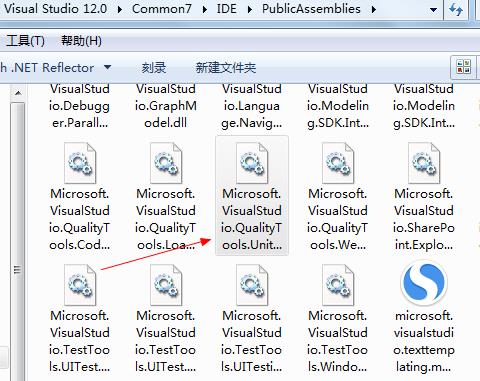
2.把这个DLL手动拷贝到Unity的工程中,并在我们的解决方案中引用它。在我们的Unity项目中新建一个名为 “Plugins” 的文件夹,然后把上面的Microsoft.VisualStudio.QualityTools.UnitTestFramework.dll 拷贝到该文件夹下,再重新打开我们的VS解决方案,就可以发现,这个模块已经自动被引用进来了,之后就可以放心地使用单元测试相关的代码了。
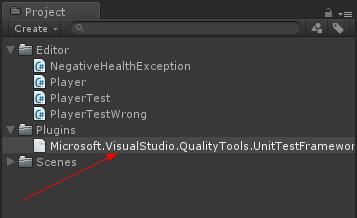
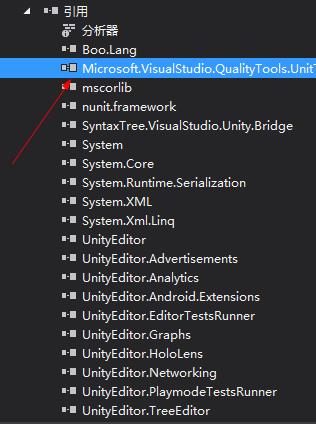
一般在传统的C#项目中,我们引用某个DLL的时候,都是通过在VS解决方案的引用项目上右键 -> 添加新引用来导入某个DLL,但是在Unity的项目中,我们在引用选项上右键却发现没有这个选项。其实,只要像上述的那样直接把dll 拷贝到 "Plugins"目录下,VS就会自动把DLL引用到我们的项目中了,非常方便。
在上面的测试函数中,假如我们想测试Damage这个函数是否正常工作,需要使用 Assert.AreEqual 来判断这个函数的返回结果是否与预期的结果一致。如果Assert.AreEqual判断结果是正确的,就会在Tests Runner窗口中用一个绿色的对号表示这个测试通过了,反之就会用红色的禁止符号表示失败。第二个名为 NegativeHealth 测试用例函数,是用来判断判断这个函数有没有正常地抛出异常,如果没有按照预期抛出异常也会被认为是失败的测试用例。如果你需要捕获抛出异常与你的预期值是否一致,还需要在函数前添加另外一个属性 [ExpectedException(typeof(NegativeHealthException))],这样这段代码就会判断抛出的异常是否正确了。通过下图可以看到,我们所编写的两个测试函数用例都通过了,显示为绿色。

这时候大家可能发现了,上面的脚本对应了测试结果中PlayerTest这一部分,另外还有一个PlayerTestWrong的分组并没有出现。这是因为我们可以在Editor目录下添加多个测试脚本,这些测试脚本可以测试同一个模块的代码,也可以同时测试不同模块的代码。下面让我们来看一下PlayerTestWrong的脚本如何编写,它的内容和刚才的测试代码非常相似,只不过调用了返回错误值的函数。
1 using System; 2 using System.Collections.Generic; 3 using System.Linq; 4 using System.Text; 5 using NUnit.Framework; 6 7 8 class PlayerTestWrong 9 { 10 [Test] 11 public void TestHealthWrong() 12 { 13 Player player = new Player(); 14 player.Health = 1000.0f; 15 16 player.DamageWrong(200); 17 Assert.AreEqual(800,player.Health); 18 19 player.DamageWrong(150); 20 Assert.AreEqual(950,player.Health); 21 } 22 23 [Test] 24 [ExpectedException(typeof (NegativeHealthException))] 25 public void NegativeHealthNoException() 26 { 27 Player player = new Player(); 28 player.Health = 1000; 29 30 player.DamageNoException(500); 31 player.DamageNoException(600); 32 } 33 }
Editor Tests Runner的基本使用方法介绍到这里就结束了,下面介绍一个小技巧。如果你想实现全自动的单元测试的话,可能会考虑使用批处理来自动化执行测试,为此Unity也提供了批处理的方式。如果你需要使用这个功能的话,只需要在运行Unity的时候传入以下参数,每个参数的含义请查看 Unity官方文档 ,本篇博客中就不进行介绍了。
- runEditorTests
- editorTestsResultFile
- editorTestsFilter
- editorTestsCategories
- editorTestsVerboseLog
三、小结
对于游戏开发者来说,单元测试可能比较陌生。不过现在随着游戏复杂度的逐渐提升,另外很多有一定规模的公司都会同时开发多个项目。我们会发现其实有很多功能都被封装为通用的工具库。在这种情况下如果我们再不重视代码的质量,就会导致一个Bug可能同时影响多个项目的开发进度。因此我们还是建议在时间允许的情况下,对比较重要的模块,以及重用性比较高的代码增加单元测试。
最后放上本篇博客中演示的项目源码:
Github地址:https://github.com/XINCGer/Unity3DTraining/tree/master/Unit4Unity/Editor%20Test%20Runner 欢迎fork!
引用资料:
作者:马三小伙儿
出处:http://www.cnblogs.com/msxh/p/7354229.html
请尊重别人的劳动成果,让分享成为一种美德,欢迎转载。另外,文章在表述和代码方面如有不妥之处,欢迎批评指正。留下你的脚印,欢迎评论!
以上是关于Unity游戏开发浅谈Unity游戏开发中的单元测试的主要内容,如果未能解决你的问题,请参考以下文章
Unity3d游戏开发浅谈UGUI中的Canvas以及三种画布渲染模式
Unity 框架QFramework v1.0 使用指南 工具篇:05. ResKit 资源管理&开发解决方案 | Unity 游戏框架 | Unity 游戏开发 | Unity 独立游戏